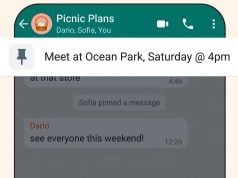Bu makalemizde Windows 10 ile ekran görüntüsü alma ve düzenleme aracına göz atıyoruz.
Her bilgisayar kullanıcısı mutlaka ekran görüntüsü almaya ihtiyaç duymuştur. Bazı kullanıcıların bu yönteme her gün sık sık başvurması gerekebiliyor. Geçmişte bu özelliği kullanmak için PrtScr + Paint kombinasyonu veya farklı bir yardımcı kullanmamız gerekiyordu. Windows 10’un kendi üzerindeki yeni araç ile basit bir şekilde ekran görüntüsü almak ve düzenlemek gayet basit.
Bu özellikle anlık olarak isterseniz ekranın tamamını, isterseniz bir bölümünü seçerek bilgisayarınıza kaydedebilirsiniz. Kaydetmeden önce ise çeşitli düzenleme veya işaretlemeler yaparak Windows 10 uygulamaları üzerinden paylaşmanız mümkün.
Alıntı ve Taslak Aracını Kullanın
Özelliği kullanabilmemiz için en uzun yöntem bu olsa gerek. Başlat menüsünün ardından Arama bölmesine “Alıntı ve Taslak” yazdığınızda karşınıza gelen uygulamayı açın. Devamında “Yeni” seçeneği ile ekran görüntüsü almaya başlayabiliyoruz. Bu uygulama üzerinden çeşitli değişiklikler yapabilir ve geri alabiliriz. Son olarak kaydedebilir veya bir uygulama yardımıyla paylaşabiliriz.
Print Screen Tuşuna Yeni İşlev Atayın
Ekran alıntısı özelliğini en basit şekilde Print Screen tuşu ile kullanmak istiyorsanız Başlangıç sağ tık> Ayarlar > Erişim Kolaylığı> Klavye yolunu takip edin. Buradan “Ekran alıntılamayı açmak için PrtScn düğmesinin kullanın” seçeneğini Açık konuma getirin. Sonrasında bu tuşu kullanarak ekran görüntüsü almaya başlayabilirsiniz.
Windows + Shift + S
Eğer Print Screen tuşunu atamak istemiyorsanız Windows Tuşu+Shift+S tuşlarıyla da ekran görüntüsünü almaya başlamak mümkün. Ekranın üst kısmındaki alandan ise seçimi özelleştirebiliyoruz.
İlginizi çekebilir: Windows 10’da Video Kaydı Nasıl Alınır?